- 편집할 수 있도록 Cylinder Clamp.ipn을 활성화합니다.
Cylinder Clamp.ipn이 여전히 열려 있으므로 편집을 위해 파일로 복귀하는 데 사용할 수 있는 방법이 다음과 같이 여러 가지 있습니다.
- 개별 창이 Autodesk Inventor에 열리면 IPN 파일의 창 경계를 클릭합니다.
- 응용프로그램의 하단 모서리를 따라 Cylinder Clamp.ipn 탭을 클릭합니다.
- 응용프로그램의 하단 모서리를 따라 있는 열린 문서 위쪽 화살표를 클릭하고 열린 문서 리스트에서 Cylinder Clamp.ipn을 선택합니다.
이제 몇 가지 방향 변경 사항이 포함되어 있는 프리젠테이션에 미세조정을 추가합니다.
- 리본에서 프리젠테이션 탭
 작성 패널
작성 패널  구성요소 미세조정을 클릭하거나 을 클릭하거나 마우스 오른쪽 버튼을 클릭하고 표식 메뉴에서 구성요소 미세조정을 선택합니다.
구성요소 미세조정을 클릭하거나 을 클릭하거나 마우스 오른쪽 버튼을 클릭하고 표식 메뉴에서 구성요소 미세조정을 선택합니다. - 이전에 방향을 정의하는 데 사용한 면을 클릭합니다.
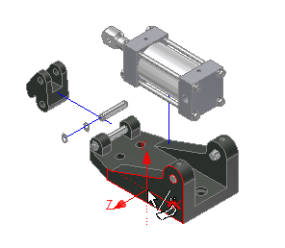
- 뷰에서 사용자에게 가장 가까운 잠금 핀 복제를 클릭합니다.
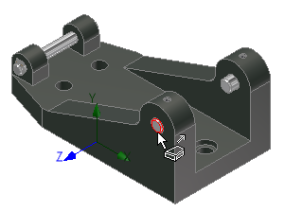
- 핀을 왼쪽을 향해 약간의 거리만큼 끌어 냅니다.
- 마우스 버튼을 놓아 끌기를 중지하고 트레일의 첫 번째 세그먼트를 설정합니다.
- 구성요소 미세조정 대화상자의 변환 영역에서 Y 버튼을 클릭합니다.
- 뷰에서 빈 영역을 클릭하고 커서를 뷰의 하단 쪽으로 약간만 아래로 끕니다.
- 마우스 버튼을 놓아 끌기를 중지하고 트레일의 두 번째 세그먼트를 설정합니다.
- 구성요소 미세조정 대화상자의 변환 영역에서 X 버튼을 클릭합니다.
- 뷰의 빈 영역을 클릭하고 뷰의 오른쪽 하단 쪽으로 약간만 아래로 끕니다.
- 마우스 버튼을 놓아 끌기를 중지하고 트레일의 세 번째 세그먼트를 설정합니다.
- 구성요소 미세조정 대화상자에서 닫기를 클릭합니다. 뷰는 다음 이미지와 같이 표시되어야 합니다.
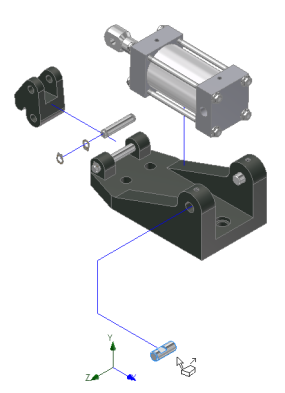

 저장을 클릭합니다.
저장을 클릭합니다.